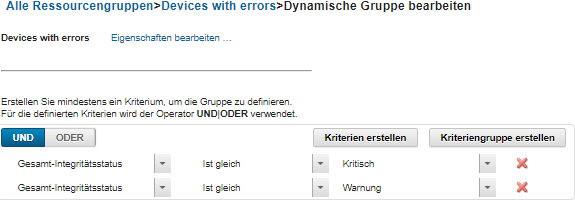Dynamische Ressourcengruppe erstellen
Sie können eine Ressourcengruppe für einen dynamischen Satz von verwalteten Einheiten basierend auf mehreren Kriterien erstellen.
Zu dieser Aufgabe
Sie können eine dynamische Ressourcengruppe mit einem oder mehreren der folgenden Kriterien für jeden Einheitentyp erstellen:
| Kriterien | Gehäuse | Density-Gehäuse | Server | Flex System-Switch | RackSwitch-Switch | Speichereinheit |
|---|---|---|---|---|---|---|
| Name der Add-in-Karte | ||||||
| Kontakt | ||||||
| Beschreibung | ||||||
| Vollständig qualifizierter Domänenname | ||||||
| Hostname | ||||||
| IPv4-Adresse* | ||||||
| IPv6-Adresse | ||||||
| Position | ||||||
| Maschinentyp | ||||||
| Modell | ||||||
| Gesamt-Integritätsstatus | ||||||
| Prozessorkerne | ||||||
| Produktname | ||||||
| Rack | ||||||
| Raum | ||||||
| Benutzerdefinierter Name |
Anmerkung
Bei IPv4-Adressen können Sie eine einzelne Adresse oder einen Bereich von Adressen angeben, die durch einen Bindestrich getrennt sind oder ein Sternchen als Platzhalter verwenden (z. B. 1.1.1.* oder 1.1.1.1-1.1.1.255 ohne Leerzeichen).
Vorgehensweise
So erstellen und bestücken Sie eine dynamische Ressourcengruppe
Nach dieser Aufgabe
In der Spalte Gruppen auf den Seiten „Alle Einheiten“ und den Einheiten-Übersichtsseiten können Sie sehen, zu welchen Ressourcengruppen eine Einheit gehört.
Sie können die Kriterien für die dynamische Gruppe ändern, indem Sie die Ressourcengruppe auswählen und auf das Symbol Bearbeiten klicken (
 ).
).Sie können die Eigenschaften der Ressourcengruppe ändern, indem Sie auf klicken.
Feedback geben